วิธีค้นหาและล้างรูปภาพ MOS, MRW & ORF RAW ที่ซ้ำกัน
เผยแพร่แล้ว: 2022-11-05หากคุณเป็นช่างภาพหรือเพียงแค่คนที่หลงใหลในการคลิกรูปภาพ คุณจะรู้ว่ารูปภาพ RAW มีผลกระทบมากน้อยเพียงใด ประเภทภาพ RAW ที่ใช้กันทั่วไป ได้แก่ MOS, MRW & ORF
เพื่อให้เข้าใจได้ดีขึ้น นี่คือคำจำกัดความพื้นฐานของภาพถ่าย MOS, MRW & ORF
- ไฟล์ MOS
รูปแบบ MOS เป็นรูปแบบเริ่มต้นสำหรับกล้อง Leaf Aptus ไฟล์เหล่านี้เป็นอิมเมจ Leaf Raw ไม่มีภาพเหล่านี้ถูกบีบอัดและด้วยเหตุนี้จึงมีขนาดใหญ่ โปรแกรมแก้ไขรูปภาพจำนวนมากรองรับไฟล์รูปแบบ MOS ซึ่งรวมถึง Adobe Photoshop, PaintShop, MOS Viewer, Capture One Pro เป็นต้น
- ไฟล์ MRW
ไฟล์ MRW RAW แรกสร้างโดยกล้องดิจิตอลโดย Sony ในกลุ่ม Minolta Konica เนื่องจากไฟล์ MRW ไม่ได้ถูกบีบอัดเลย การเปลี่ยนแปลงหรือแก้ไขเพียงเล็กน้อยเท่านั้นที่สามารถทำได้ในไฟล์โดยใช้ซอฟต์แวร์แก้ไข การแก้ไขเหล่านี้รวมถึงการเปิดรับแสง การปรับอุณหภูมิสี ฯลฯ
- ไฟล์ ORF
รูปแบบไฟล์ ORF ถูกใช้โดยกล้องดิจิตอลโอลิมปัส ตัวย่อย่อมาจากภาพ Olympus Raw เป็นรูปแบบไฟล์ RAW ที่ยังไม่ได้ประมวลผล ช่วยให้สามารถปรับการรับแสงของภาพ คอนทราสต์ และสมดุลแสงขาว
วิธีค้นหาและล้างไฟล์ MOS, MRW และ ORF RAW ที่ซ้ำกัน
ด้วยความสามารถในการจัดเก็บที่จำกัด รูปภาพ RAW ที่ซ้ำกันอาจทำให้อุปกรณ์ของคุณช้าลง เนื่องจากรูปภาพมีขนาดค่อนข้างใหญ่ อาจทำให้แกลเลอรีของคุณรกและกินพื้นที่จัดเก็บที่สำคัญ ดังนั้นเพื่อประหยัดพื้นที่ คุณต้องลบภาพ RAW ที่ซ้ำกันทั้งหมด
มีความเป็นไปได้สองประการในการระบุภาพที่ซ้ำกันเหล่านี้:
- เปิด File Explorer และรอจนกระทั่งรายการไฟล์ถูกโหลด ระบุภาพที่ซ้ำกันผ่านภาพขนาดย่อหรือชื่อไฟล์ด้วยตนเอง อย่างไรก็ตาม รูปภาพที่ซ้ำกันส่วนใหญ่จะกระจัดกระจายอยู่ในสถานที่ต่างๆ ดังนั้นจึงระบุได้ยาก
ดังนั้นวิธีนี้จึงไม่สามารถทำได้สำหรับผู้ใช้ที่มีรูปภาพจำนวนมาก
- วิธีที่ง่ายกว่าอีกวิธีหนึ่งคือการใช้เครื่องมือเฉพาะเพื่อระบุและลบรูปภาพ RAW ที่ซ้ำกันโดยอัตโนมัติ มีทางเลือกมากมายทางออนไลน์สำหรับโปรแกรมค้นหารูปภาพที่ซ้ำกัน หากคุณกำลังค้นหาคำแนะนำ Quick Photo Finder เป็นหนึ่งในเครื่องมือที่ดีที่สุดในการแยกความแตกต่างของรูปภาพที่ซ้ำกันและลบออก
อ่านเพิ่มเติม: วิธีจัดการรูปภาพที่ซ้ำกันใน Windows 10
ค้นหาภาพถ่ายด่วน
โปรแกรม Quick Photo Finder ที่ไม่ซ้ำใครทำงานบนอัลกอริธึมที่ระบุภาพที่ซ้ำกันบนพีซีของคุณ นอกจากนี้ คุณสามารถลบรูปภาพเหล่านี้ได้ด้วยคลิกเดียวเพื่อล้างพื้นที่เพิ่มเติมทั้งหมดที่ไฟล์รูปภาพซ้ำซ้อน รองรับไฟล์ภาพหลายรูปแบบรวมถึงไฟล์ MOS, MRW และ ORF RAW
ข้อมูลจำเพาะของระบบที่จำเป็น
ระบบปฏิบัติการ: Windows 11, 10, 8, 8.1 และ 7
RAM: 512 MB หรือสูงกว่า
หน่วยประมวลผล: 1 GHz
คุณสมบัติพิเศษของ Quick Photo Finder
ด้วยข้อมูลพื้นฐานข้างต้น คุณจะต้องมีภาพรวมของ Quick Photo Finder แต่คำถามก็คือ เนื่องจากมีเครื่องมือค้นหาภาพถ่ายอื่นๆ มากมายให้บริการทางออนไลน์ เหตุใด Quick Photo Finder จึงเป็นตัวเลือกที่ดีที่สุดในการเลือก เพื่อตอบคำถามนี้ เราได้ระบุคุณลักษณะเด่นและพิเศษบางอย่างที่เครื่องมือนำเสนอ หวังว่าคุณสมบัติเหล่านี้จะช่วยให้คุณเลือกได้ถูกต้องในการค้นหาและล้างรูปภาพ MOS, MRW และ ORF RAW ที่ซ้ำกัน

ตรวจจับภาพที่ซ้ำกัน
ด้วยอัลกอริธึมที่ดีที่สุดในการค้นหารูปภาพที่ซ้ำกันอย่างรวดเร็วและง่ายดาย เครื่องมือนี้จึงเป็นตัวเลือกที่มีประสิทธิภาพสำหรับรูปภาพ MOS, MRW และ ORF และเมื่อผลลัพธ์ที่ซ้ำกันปรากฏขึ้น คุณสามารถลบไฟล์เหล่านี้ได้อย่างง่ายดายเพียงคลิกเดียว
ผลการสแกนที่กรองแล้ว
ค้นหาไฟล์ MOS, MRW และ ORF RAW ที่ซ้ำกันพร้อมผลลัพธ์การสแกนที่ต้องการ จัดกลุ่มไฟล์ตามต้องการเพื่อสแกนหาภาพที่ซ้ำกัน การจัดกลุ่มผลลัพธ์สามารถช่วยให้คุณลบรูปภาพได้อย่างรวดเร็ว
เพิ่มพื้นที่จัดเก็บ
ไฟล์ที่ซ้ำกันหลายรายการ เนื่องจากเครื่องมือนี้ลบภาพที่ซ้ำกันบนพีซีของคุณ มันจึงสามารถเพิ่มพื้นที่จัดเก็บพิเศษที่ไฟล์เหล่านี้สะสมไว้ได้ พื้นที่ว่างนี้จะปรับปรุงประสิทธิภาพโดยรวมของระบบของคุณ
ทำความสะอาดคลังภาพ
เมื่อคุณกำจัดสำเนาหลายชุด คลังภาพของคุณจะชัดเจนยิ่งขึ้น ด้วยการลบสำเนาหลายชุด คุณสามารถค้นหาและแก้ไขภาพที่ต้องการได้อย่างง่ายดาย
รับประกันคืนเงินให้สมบูรณ์สูงสุด 60 วัน
ไม่เหมือนเครื่องมืออื่นๆ Quick Photo Finder มาพร้อมกับการรับประกันคืนเงินโดยสมบูรณ์ สามารถใช้ได้ในกรณีที่ผู้ใช้ไม่พอใจกับคุณสมบัติที่นำเสนอ อย่างไรก็ตาม ศักยภาพของเครื่องมือนี้อยู่เหนือความคาดหมายของผู้ใช้ และสามารถลบไฟล์ MOS, MRW และ ORF RAW ที่ซ้ำกันที่ต้องการได้
ขั้นตอนในการค้นหาและล้างรูปภาพ MOS, MRW และ ORF RAW ที่ซ้ำกันด้วย Quick Photo Finder
Quick Photo Finder เป็นซอฟต์แวร์อัตโนมัติที่เรียบง่ายและสมบูรณ์ ขั้นตอนง่ายๆ ช่วยให้ผู้ใช้สามารถกำจัดความยุ่งเหยิงของภาพที่ซ้ำกันบนพีซีได้ ดังนั้นไม่ต้องเสียเวลาอีกต่อไป ทำตามขั้นตอนต่อไปนี้เพื่อดูความมหัศจรรย์ของ Quick Photo Finder
ขั้นตอนที่ 1: ดาวน์โหลด Quick Photo Finder และดับเบิลคลิกที่ไฟล์ที่ดาวน์โหลดมาเพื่อติดตั้งบนพีซีของคุณ
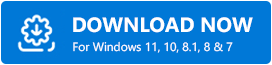
ขั้นตอนที่ 2: เปิดเครื่องมือและเพิ่มไฟล์/โฟลเดอร์ในการสแกนจาก หรือเพียงแค่ลากและวางไฟล์เหล่านี้
ขั้นตอนที่ 3: อัปเดตเกณฑ์การจับคู่ตามความต้องการของคุณ และเริ่มค้นหารูปภาพ MOS, MRW และ ORF ที่ซ้ำกันผ่านตัวเลือกการสแกน 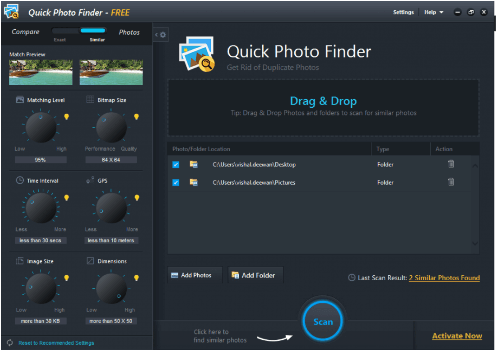
ขั้นตอนที่ 4: เมื่อการสแกนเสร็จสิ้น ให้ตรวจทานรายงานที่แสดงและลบไฟล์ที่ซ้ำกันและไม่จำเป็น
และก็เสร็จแล้ว นี่เป็นวิธีที่ง่ายในการใช้ Quick Photo Finder ในการค้นหาและล้างรูปแบบภาพ RAW ที่ซ้ำกัน เช่น MOS, MRW และ ORF
อ่านเพิ่มเติม: แอพค้นหารูปภาพที่ซ้ำกันที่ดีที่สุดสำหรับ Mac
ข้อดีเด่นของ Quick Photo Finder
- เครื่องมือนี้สามารถตรวจจับและลบภาพที่ซ้ำกันได้อย่างรวดเร็ว
- ส่วนต่อประสานกับผู้ใช้นั้นเรียบง่ายและเป็นไปได้สำหรับทั้งผู้เริ่มต้นและมืออาชีพ
- ความแม่นยำในการระบุภาพที่ซ้ำกันนั้นสมบูรณ์แบบ
- ผลการสแกนถูกต้อง 100% และตรวจสอบแล้ว
- ความสามารถในการสแกนไฟล์ด้วยตัวกรองกลุ่ม
- ปรับปรุงประสิทธิภาพโดยรวมและความเร็วของระบบของคุณโดยการล้างพื้นที่จัดเก็บเพิ่มเติม
- ช่วยให้ผู้ใช้จัดระเบียบแกลเลอรี่ภาพ
อย่างไรก็ตาม ข้อเสียเปรียบเพียงอย่างเดียวของเครื่องมือ Quick Photo Finder คือไม่สามารถใช้งานร่วมกับ Windows เวอร์ชันเก่าได้
ปิดบรรทัดในการค้นหาและล้างรูปภาพ MOS, MRW & ORF RAW ที่ซ้ำกัน
หวังว่าด้วยความช่วยเหลือจากคำแนะนำข้างต้น คุณจะทราบขั้นตอนในการค้นหาและล้างรูปภาพ MOS, MRW & ORF RAW ที่ซ้ำกัน ในคำแนะนำของเรา ทางเลือกที่ดีที่สุดในการล้างความยุ่งเหยิงของภาพที่ซ้ำกันคือ Quick Photo Finder ใช้เครื่องมือนี้เพื่อลบสำเนาภาพถ่าย MOS, MRW & ORF RAW ที่ไม่จำเป็น ไม่เพียงแต่เน้นที่ชื่อ ขนาด หรือรูปแบบของไฟล์เท่านั้น แต่ยังสแกนเนื้อหาด้วยตัวกรองขั้นสูงเพื่อขยายการค้นหารายการที่ซ้ำกัน
หากคุณต้องการความช่วยเหลือเพิ่มเติมหรือมีคำถามเพิ่มเติมให้เราทิ้งไว้ในส่วนด้านล่าง นอกจากนี้ สมัครสมาชิกบล็อกของเราสำหรับการอัปเดตเทคโนโลยีและข่าวสารเป็นประจำ เพื่อไม่พลาดการอัปเดตใด ๆ ติดตามเราได้ที่ Facebook, Twitter, Instagram และ Pinterest
